Leta efter en effektiv fotoredigerare att ändra bakgrunden på en bild?
När du har tagit en bild för att rengöra bilden för ett projekt kan du behöva ändra bakgrunden till vit eller ersätta bakgrunden med andra. Vet du hur du ändrar bakgrundsfärgen på en bild?
Vi vill visa dig hur man ändrar bakgrunden på en bild med 3 effektiva lösningar. Du kan enkelt ändra fotobakgrunden i PhotoShop. Vi visar dig hur du gör det i detalj. Dessutom introduceras ytterligare 2 bildredigerare som hjälper dig att ändra eller ersätta bakgrunden på din bild.
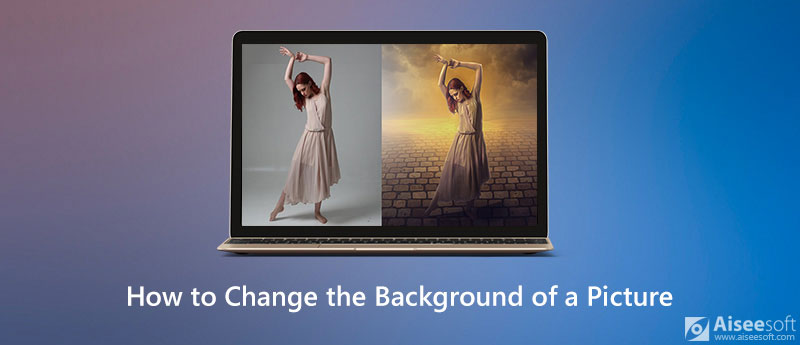
När du vill ändra bakgrunden på en bild bör du först välja den bästa bakgrundsredigeraren, Aiseesoft gratis bakgrundsborttagare online. Den är speciellt utformad för att hantera olika bildredigeringsjobb. Det kan hjälpa dig att enkelt ta bort och ändra bakgrunden till en bild online.
Med Free Background Remover Online kan du ändra bakgrunden på en bild till vilken färg du behöver. Dessutom kan du ändra bakgrunden till en annan bildfil. Följande guide visar hur du kan ändra din bakgrundsbild.

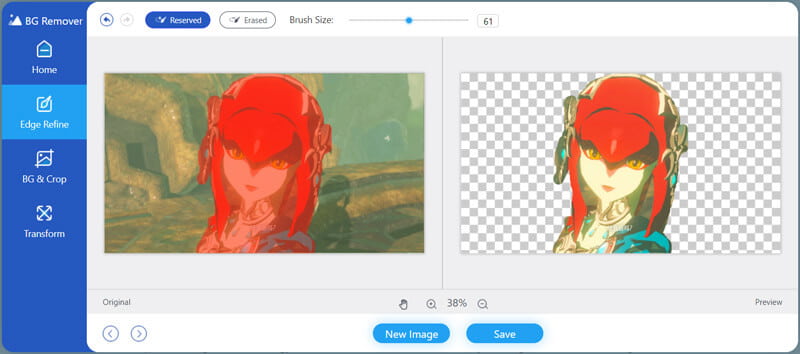
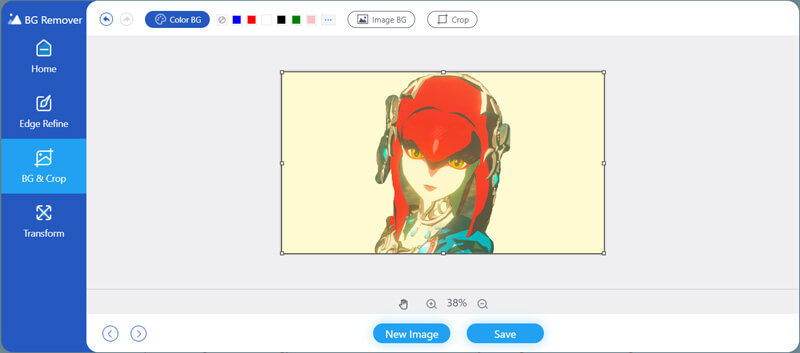
Adobe Photoshop är ett av de mest populära och kraftfulla bildredigeringsverktygen, som gör att du kan ändra bakgrundsfärgen på en bild eller direkt ersätta dess bakgrund. Om du får PhotoShop installerad på din dator kan du följa följande guide för att redigera din bildfil och ändra bakgrunden.
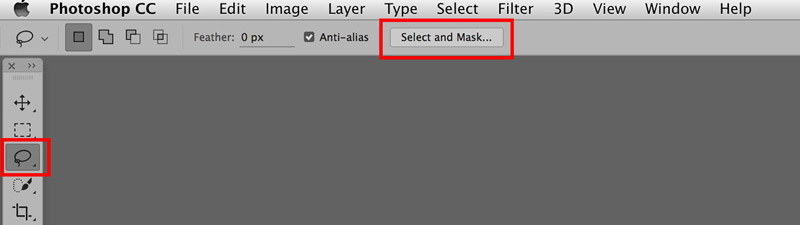
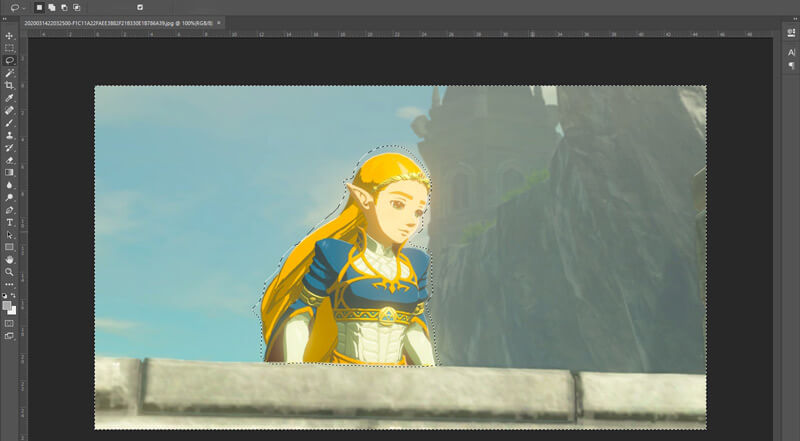
Förutom den första metoden kan du också ändra bakgrunden på en bild med ett annat populärt onlineverktyg, Fotosax. Det låter dig ersätta bakgrunden på en bild utan att behöva fördjupa PhotoShop-färdigheter. Du kan lära dig att ändra bakgrunden på en bild genom följande guide.
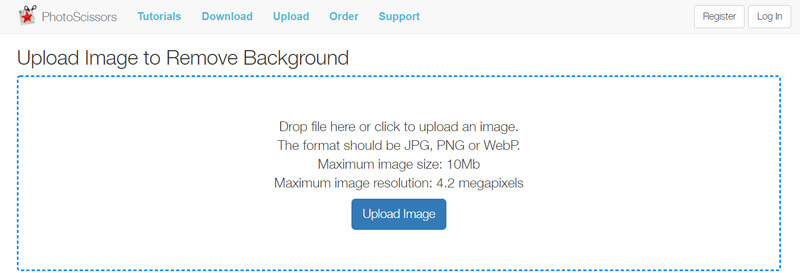
Notera: Den maximala bildstorleken om 10 MB och den högsta bildupplösningen är 4.2 megapixlar. Du kan komprimera JPEG-bilden för den stora bilden innan du laddar upp den.
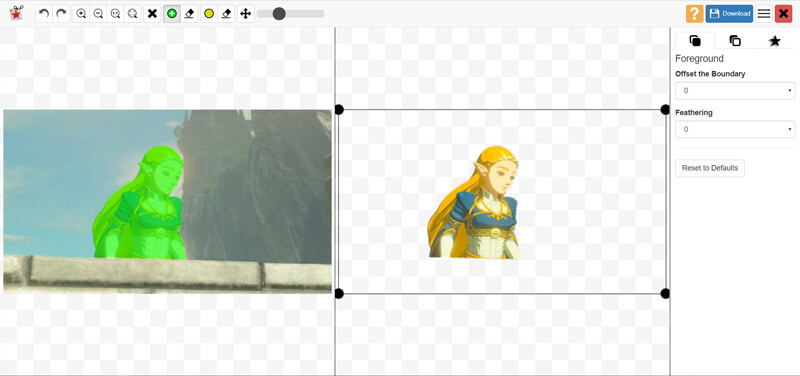
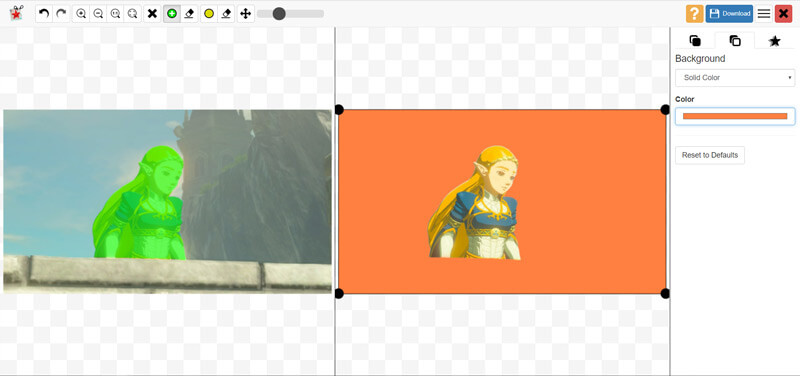
Fråga 1. Hur ändrar jag bakgrunden på en bild på iPhone?
För att ändra bakgrunden på ditt foto på iPhone måste du lita på någon bildredigeringsapp från tredje part. Om du inte vet vilken app du ska välja kan du ge den populära Bg Remover ett försök.
Fråga 2. Hur suddar jag bakgrunden till ett foto på iPhone?
När du vill suddiga ett foto på din iPhone eller iPad kan du direkt redigera fotot och suddiga ut det med redigeringsfunktionerna i iOS. Du kan öppna appen Foton och sedan redigera bildfilen i den.
Fråga 3. Hur beskärs en bild och tar bort den oönskade delen?
Du kan lita på det rekommenderade Aiseesoft gratis bakgrundsborttagare för att beskära ditt foto. Läs mer information om hur man beskär bilder från det här inlägget.
Slutsats
Efter att ha läst den här sidan kan du få 3 enkla sätt att göra ändra bakgrunden på en bild. Oavsett om du vill ändra bakgrundsfärgen på en bild eller ersätta bildbakgrunden med annat innehåll kan du lita på de rekommenderade verktygen för att göra det. Lämna oss ett meddelande om du fortfarande har några frågor.
Ändra bildbakgrund
Gör bildbakgrunden transparent Ta bort vit bakgrund Ändra fotobakgrund till vit Ta bort bakgrunden från bilden Ändra bakgrunden för bilder Oskärpa bakgrundsappar Oskärpa fotobakgrund Bakgrundsväxlarappar Gör bakgrunden till en bild svart Lägg till bakgrund till foto
Video Converter Ultimate är en utmärkt videokonverterare, redigerare och förstärkare för att konvertera, förbättra och redigera videor och musik i 1000 format och mer.
100 % säker. Inga annonser.
100 % säker. Inga annonser.